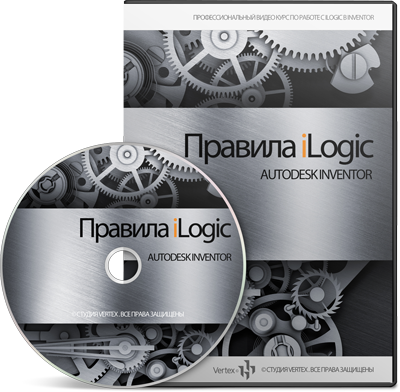Hogyan hozzunk létre animációk alapján a feltaláló AutoCAD 3D modellek
Az előző számban, azt mutatta, hogy olyan nagyon gyorsan érdekes animációs munka mechanizmusok Inventor 3D AutoCAD-alapú modellek.
89% -a mondta, hogy igen.
A lecke, úgy a folyamat átalakításának 3D modell AutoCAD Inventor. A modell alakítjuk az egyes mobil csomópontok, amelyek meghatározása a következő paraméterek az animációt.
Akkor töltse le ezt a bemutató! Ehhez meg kell, hogy egy regisztrált felhasználó az oldalon. Miután a regisztráció vagy zaloginetes, ezen a ponton fog látni a letöltési linket.
Néha meg kell, hogy az animáció befejeződött 3D modellt, és ha a modell összeszerelése nem Inventor és egy másik program, például az AutoCAD, akkor mi is újramentheti és tenni az animáció Inventor.

Esetünkben van egy kész modellt kagylók és rotációs lift. A 3D AutoCAD fájlt, hogy újra kell menteni az egyes fájlokat mozgó alkatrészeket, hogy együtt fog mozogni.

Ez az egység három részből áll: egy fix része a felállított, a fordulópontot a vödörből, és megragad. Minden rész segítségével az export funkció Autocad lépést tartani formátumban. Step formátumú fájlokat lehet megnyitni az Inventor, és mentett a Inventor modell.
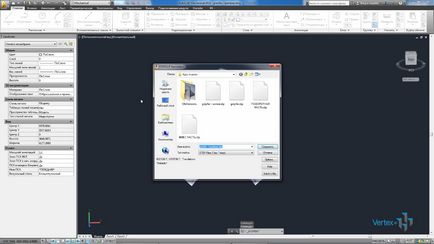
Az Inventor gyűjteni Êttárolás részt egy szerelvény. Esetünkben összeszereléséhez markoló kanál volt, hogy további függőség ebben a szerelvényben, hogy a vödör mobilitást.

Mi már össze linkeket egymásnak, és elhagyta az utolsóként kapcsolat, amely feladata lesz a nyitás a vödör. A kiindulási helyzetben a vödör van zárva, ez a függés fogják hívni megnyitó a birkózást, hogy gyorsan megtalálja azt később.

Általában szerelvény össze egyes részek tárolt. Szerinti alkalmazás szúr kínálat rotációs részletben a stacioner hordozóhoz, majd csatolja a kötelet megragad vödör.

Ehhez használjuk a egybeeső tengely. Válassza ki megragad tengely és egy kötelet.

Majd a segítségével a szögfüggését kérni szög dulakodás horgot, majd adjunk hozzá egy függőség, amely feladata lesz emelése magassága a vödör. Nevezze ezt a függőséget, hívjuk a magassága a markolóval. Segítségével ez a függés továbbra is végezni az animációt.

Add szögfüggését - a forgásszög a forgó felvonó ezt a kapcsolatot, csak nevezd fogják hívni forgatás szögét. Hogy akaratunkat felvonó és 90 ° fok.

Ezután végezze el a szerelvény létrehoz egy darab kötelet szegmens lesz adaptív és a változás a magasságot.
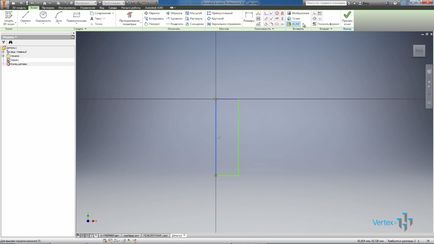
A vázlat definiáljuk kötél átmérője 19 mm, magassága 200 mm, a magassága méretű, hogy egy referencia. Ezután végezze el a forgatást.

Mi határozza meg a szerkezetet kötél fém háló és nem forgás adaptív működés. Mentsd meg a elemet a neve a kötelek.

Helyezze be a kábelt a szerelvény, hogy kötelet részletek és adaptív függően utáni kötelet a szerelvény.

Egyik végét a kötélen az egybeeső összeegyeztethető horog és egy második rész a felső része a lift. Mivel az adaptív kötél, hossz átalakította és most 389 mm helyett 200 mm. Most, amikor csökken a vödröt, a kötél hossza változik. Mentse az összeállítás.

Akkor szünet, hogy töltse fel a munkafolyamatot. Környezetvédelmi lapon válassza ki a Inventor Studio animációs film nyitja meg szerdán. Kapcsolja be az animációt idővonal, majd talál egy böngésző alapú, amely elvégzi az animációt.

Belül markolók találni függőség nyitvatartási markolók és jelzi, hogy a kezdeti érték 0 a függőség, az utolsó 200 mm, hossz 3 másodperc. Azaz 3 másodpercen belül, fogd kínálatunkat.

Következő találjuk a következő kapcsolat, nyitvatartási markolók, kezdve 3 másodpercig, 6 másodpercig, a befejezése a függőség változik 280 0. Legyen megragad bezárul.

Találunk a következő kifejezést az animációs - Az elfordulási szög. Végezze el ezt animáció függően 0 ° fok 90 ° fok. Kezdve 6 másodperc, a befejezés 14 másodperc, hogy van, mi része a forgónak 8 másodpercig.

Továbbá, a vödör elhagyjuk. Ezután válassza ki a függőség - Magasság birkózni animáció kezdődő 14 másodperc, 20 másodperc, és a befejezése véges érték függvényében 3500 mm.

További találunk függőség, amely felelős a megnyitása a vödröt, és futni az animáció 20-23 másodpercig függően elején 0, 280 befejezését.







Arra a következtetésre jutottunk Inventor Studio és megőrizni a szerelvény.

gyorsan és hatékonyan?


Letöltés ingyenes bemutató

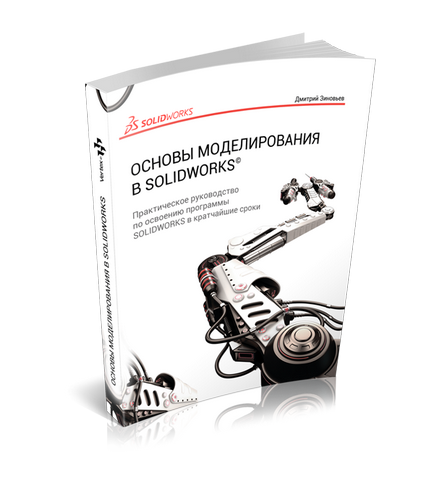

Töltse le a bemutató ingyenesen!
Hol kezdjem a tanulás
Kezdje KÖNYVEK


a tervezési és az építőipar?
A képzések Vertex Studios
ez segít